Top 4 gratis M4B naar MP3-converters in 2025 (online/offline)
De meeste muziekliefhebbers hebben hun eigen verzameling liedjes en andere audiobestanden. Meestal zijn deze van het mp3-formaat, aangezien dit het meest voorkomt. Af en toe zul je echter bestanden in een ander formaat zien.
Wanneer dit gebeurt, is het een beetje moeilijk om te beslissen wat u ermee moet doen, omdat u nog steeds niet weet wat u met dat formaat moet doen. En in de geschiedenis van muziekliefhebbers is M4B misschien wel het meest verwarrende formaat.
Dit artikel gaat meer over dit formaat en M4B naar MP3-converters dat kan je helpen om je verzameling een beetje beter te organiseren. Laten we beginnen met wat informatie over dit formaat en waarom u het formaat wilt wijzigen.
Artikel Inhoud Deel 1. Veelgestelde vragen over het M4B-formaatDeel 2. Hoe kan ik M4B gratis offline naar MP3 converteren?Deel 3. Hoe kan ik M4B gratis online naar MP3 converteren?Deel 4. Overzicht
Deel 1. Veelgestelde vragen over het M4B-formaat
Gezien hoe mysterieus het M4B-formaat is, zijn er een aantal dingen die u over M4B moet weten als u van plan bent er vertrouwd mee te raken. Hieronder vindt u antwoorden op vragen die u zich misschien stelt.
Wat is M4B?
Wat is M4B? Is M4B hetzelfde als MP3? Ten eerste, M4B is een bestandsextensie bedoeld voor audioboeken. Dus als je je afvraagt waarom je een M4B-muziekbestand in je verzameling hebt, heb je waarschijnlijk in het verleden een audioboek gedownload.
Ze gebruiken AAC codering, het standaardformaat op iTunes en Apple Music. Als zodanig komt M4B vaker voor voor gebruikers van de iTunes- en Apple Music-platforms. M4B is ook het standaardformaat op Apple Books. M4B-bestanden lijken ook erg op M4A-bestanden.
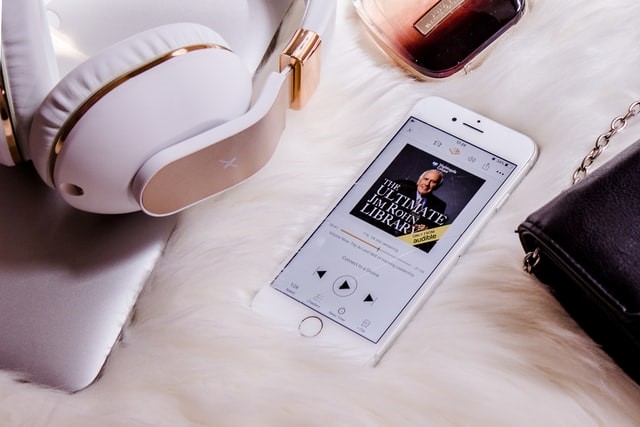
Waar komen M4B-muziekbestanden vandaan?
In de vorige vraag hebben we besproken dat M4B-bestanden audioboeken zijn. Met dat gezegd, kun je raden dat M4B-muziekbestanden afkomstig zijn van de iTunes Store of Apple Store. Gebruikers kunnen ze krijgen door het audioboek op deze platforms te kopen. Simpel gezegd, ze kunnen overal vandaan komen waar audioboeken worden verkocht.
Kun je M4B-muziekbestanden downloaden?
Wanneer u een M4B-muziekbestand koopt, krijgt u er alleen toegang toe. Omdat het wordt beschermd door het DRM-beveiligingssysteem, kunt u het niet op een normale manier downloaden. Het kan alleen worden gedownload via middelen die niet zijn geautoriseerd door Apple.
Hoe open je M4B-bestanden?
Er zijn slechts een paar programma's die M4B-bestanden kunnen openen. Deze omvatten iTunes, Roxio Creator en Windows Media Player, daarom zou u een M4B naar MP3-converter moeten vinden, zodat u deze op uw apparaten kunt afspelen.
Wat is uniek aan M4B?
Hoewel het een beetje moeilijk is om M4B-muziekbestanden te openen of te openen, kunnen gebruikers een bladwijzer maken voor audioboeken in dit formaat. Dit is een functie die uniek is voor M4B.
Deel 2. Hoe kan ik M4B gratis offline naar MP3 converteren?
Nu je weet wat M4B is, zou je al moeten weten hoe belangrijk het is om een M4B naar MP3-converter te vinden. Je kunt je dus afvragen wat de beste app is om M4B naar MP3 te converteren? Hieronder staan twee software waarmee u M4B-bestanden gratis offline naar MP3 kunt converteren.
U hebt twee opties als u alleen een offline M4B naar MP3-converter wilt gebruiken. De eerste zou gebruik maken van iTunes, terwijl de tweede optie een programma van derden omvat. Laten we beginnen met de meer erkende methode.
No.1: converteer M4B naar MP3 met iTunes
Hoe converteer ik een M4B-bestand naar MP3? Als u in het verleden een audioboek via iTunes of Apple Store hebt gekocht, is het normaal dat u dit naar een ander formaat wilt converteren. Omdat je al een M4B-bestand hebt, is de kans groot dat iTunes al op je besturingssysteem is geïnstalleerd. Hier ziet u hoe u van iTunes een M4B naar MP3-converter kunt maken:
Stap 1. Open de iTunes app op uw computer.
Stap 2. Klik in de menubalk op iTunes en selecteer voorkeuren.
Stap 3. Nu op de voorkeuren venster, ga naar Algemeen.
Stap 4. Klik op de Instellingen importeren
Stap 5. Op de Met behulp van Import menu, selecteert MP3 Encoder.
Stap 6. Nu op de omgeving vervolgkeuzemenu, selecteer de kwaliteit die u wilt dat de uitvoer heeft.
Stap 7. Klik op OK.
Hiermee worden de configuraties zo ingesteld dat elk geconverteerd muziekbestand wordt omgezet in MP3. Hier leest u hoe u de M4B naar MP3-converter daadwerkelijk kunt gebruiken:
Stap 1. Klik op Muziek vanuit de linkerhoek van het raam en ga naar Audiobooks.
Stap 2. Klik op Bibliotheek om een lijst met audioboektitels te krijgen.
Stap 3. Selecteer degenen met het M4B-formaat. Als u meerdere titels wilt selecteren, kunt u Shift ingedrukt houden.
Stap 4. Ga nu vanuit de menubalk naar Dien in>Converteren>Maak MP3 Versie.
Stap 5. Wacht tot het conversie- en downloadproces is voltooid.

Dit is hoe je de M4B naar MP3-converter kunt gebruiken die in de iTunes-app is ingebouwd. Niet veel weten hiervan, dus je hebt een speciaal voorrecht voor je.
Helaas zijn er gevallen waarin gebruikers de M4B niet naar MP3 kunnen converteren vanwege een foutmelding dat het bestand beschermd is. Dit komt misschien door de DRM-beveiliging. In dat geval moet u dit oplossen met een alternatieve methode, die we hierna zullen behandelen.
Nr. 2: de beste M4B naar MP3 DRM-verwijderingsconverter
Er is veel software die op gebruikers wacht, maar er zal er altijd een bovenop hen staan. En in dit geval zou onze keuze gaan naar TuneSolo Apple Music Converter.
TuneSolo Apple Music Converter is een tool die gebruikers helpt download muziekbestanden en converteer ze naar elk gewenst formaat. Het kan nummers en podcasts converteren, maar het belangrijkste is dat het ook audioboeken kan converteren. Het is de beste M4B naar MP3-converter voor Mac en Windows. U kunt M4B-bestanden gratis naar MP3 converteren door nu op de veilige knop hieronder te klikken!
Probeer het gratis Probeer het gratis
Er zijn veel andere functies die kunnen worden ingesteld TuneSolo Apple Music Converter uit elkaar. Dit zijn de belangrijkste kenmerken van de software waarover u wellicht meer wilt weten:
- Behoudt originele gegevens. Informatie die afkomstig is van het originele bestand van iTunes, zoals titel, album, artiesten en andere tags, wordt altijd opgenomen in de uiteindelijke uitvoer.
- Toegankelijk op de meeste besturingssystemen. TuneSolo is beschikbaar voor Windows-pc en Mac zolang iTunes op het besturingssysteem is geïnstalleerd.
- Offline luisteren. Alle audiobestanden die zijn gedownload en geconverteerd, kunnen op de meeste apparaten worden afgespeeld, inclusief iOS-apparaten, Zune, PSP, Android en meer.
- Snelle conversiesnelheid. TuneSolo kan niet alleen snel downloaden, maar heeft ook een zeer hoge conversiesnelheid van 16x de normale snelheid van M4B naar MP3-converters. Bovendien ondersteunt het batchbewerkingen.

Stap 1. iTunes instellen
Voordat u iets anders doet, moet u ervoor zorgen dat de nieuwste versie van de iTunes app is op uw computer geïnstalleerd. Zodra het is geïnstalleerd, opent u iTunes en gaat u naar Dien in > Bestand toevoegen aan Bibliotheek. Zoek nu uw M4B-bestanden en klik op Open. Hiermee worden de audioboeken geüpload, zodat de software de benodigde gegevens kan detecteren zodat deze kunnen worden geconverteerd.
Stap 2. Selecteer M4B-audioboeken
Start vervolgens TuneSolo Apple Music Converter op jouw computer. Op de hoofdpagina van TuneSolo, ziet u een lijst met bestanden die de verschillende muziekbestanden zijn, van nummers tot audioboeken. Selecteer eenvoudig de M4B-audioboeken uit deze lijst.

Stap 3. Stel de uitvoerinstellingen in
Onder de lijst staat de uitgang Instellingen. Op de Output Format en Codec, zet het op MP3. Stel nu de andere configuraties in, zoals de kwaliteit, zoals u wilt dat de uitvoer is.

Stap 4. Converteer M4B naar MP3
Als u klaar bent met het instellen van het Uitgangsinstellingen, Klik op de Converteren knop. Wacht gewoon tot de conversie en het downloaden zijn voltooid. De uitvoer wordt dan weergegeven op het tabblad Voltooid, waar u dan naar moet gaan om te controleren of de uitvoer precies is zoals u wilde.

Dit is hoe u deze M4B naar MP3-converter kunt gebruiken. Gezien het aantal vertrouwenspersonen van deze software, zou het voor u niet moeilijk moeten zijn om deze ook te vertrouwen. Vergeet niet om hier niet te veel van te profiteren.
Omdat het een beetje lastig is om volledig legale software zoals deze te vinden, kun je altijd vertrouwen op alternatieve methoden die tegenwoordig behoorlijk populair zijn.
Deel 3. Hoe kan ik M4B gratis online naar MP3 converteren?
Naast enkele offline tools waarmee je M4B-bestanden gratis naar MP3 kunt converteren, zijn er nogal wat webgebaseerde muziekconverters die je kunt gebruiken als M4B naar MP3-converter. Twee van onze favorieten zijn CloudConvert en FreeConvert. Laten we beginnen met het eerste.
Nr.1: CloudConvert Online Converter
CloudConvert is een website gemaakt door Luna-web lang geleden in 2012. Het is gemaakt om bestanden naar een ander formaat te converteren. Nu heeft het de mogelijkheid om een speciale M4B naar MP3-converter te worden.
Het heeft een aantal recensies online staan en tot dusver zijn ze tevreden over deze website, en wij ook, vandaar deze aanbeveling. Hieronder staan enkele voor- en nadelen van deze website:
Voors:
- Biedt een verscheidenheid aan conversie-opties
- Het heeft een eenvoudige interface waar beginners gemakkelijk aan kunnen wennen
- Er is een kleine kans op corrupte uitvoerbestanden
- Het toont u geen advertenties, tenzij u dat wilt
NADELEN
- De interface is misschien eenvoudig, maar hij is een beetje verouderd, hoewel het je beslissing niet zozeer zou moeten beïnvloeden
Hoe u M4B naar MP3 gratis online kunt converteren met CloudConvert
Stap 1. Open de CloudConvert-website in uw browser.
Stap 2. In het bovenste gedeelte van de website staat Converteer (leeg) naar (leeg). Stel het eenvoudig in op Converteren M4B naar MP3.
Stap 3. Klik nu op Selecteer bestand. Zoek en open uw M4B-bestanden. Om meerdere bestanden tegelijk te converteren, klikt u op het Voeg meer bestanden toe
Stap 4. Zodra het muziekbestand geopend is, zal er een moersleutelpictogram. Klik eenvoudig op dit pictogram en stel de configuraties in zoals u dat wilt.
Stap 5. Klik op de Converteren knop als je klaar bent en wacht gewoon op de uitvoer.
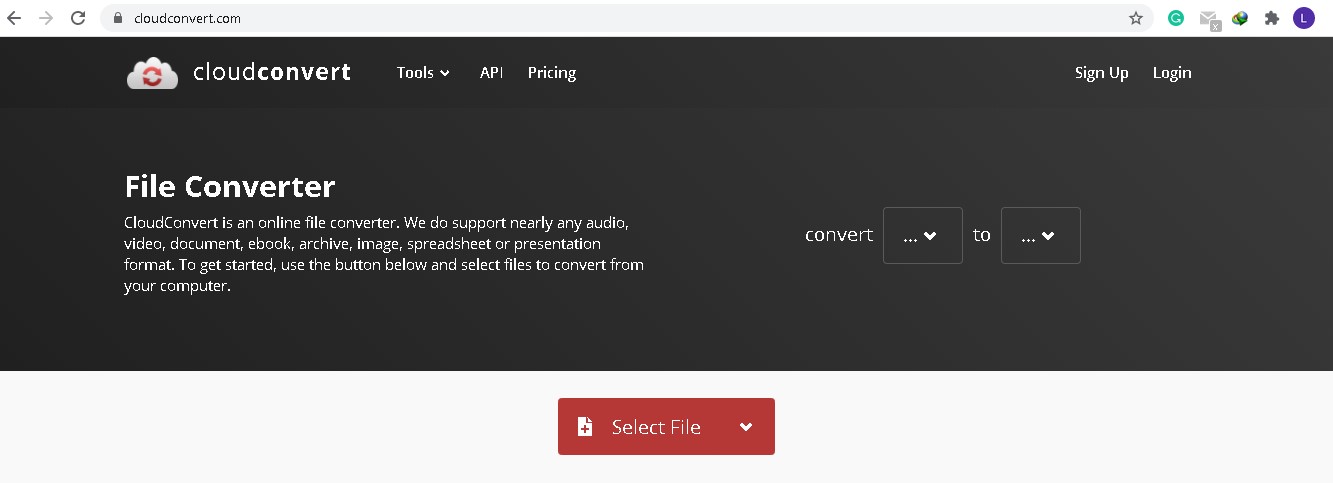
Nr. 2: Freeconvert.com online converter
FreeConvert is precies wat de naam impliceert. Het is een webgebaseerde tool waarmee u het ene formaat gratis naar het andere kunt converteren. Het is een stuk jonger dan CloudConvert, beginnend in 2018, slechts 2 jaar geleden. Hieronder staan de voor- en nadelen van deze website:
Voors:
- Net als bij CloudConvert, heeft het een eenvoudige interface waar iedereen aan kan wennen
- Je kunt het niet alleen gebruiken als een M4B naar MP3-converter, maar het converteert ook verschillende bestandstypen, zoals documenten, video's en meer
- De meeste formaten worden ondersteund voor elk bestandstype
nadelen:
- In tegenstelling tot CloudConvert, zullen er advertenties zijn wanneer u hier aankomt, maar het is begrijpelijk als u bedenkt hoe nieuw ze zijn voor de concurrentie
- De conversie kan even duren, wat ook kan worden geassocieerd met hoe nieuw de site is
Hoe u M4B naar MP3 gratis online kunt converteren met FreeConvert
Stap 1. Open de FreeConvert-website in uw browser.
Stap 2. Onder de MUZIEK converters sectie op Converteer mijn bestand naarselecteer MP3.
Stap 3. Klik nu op de Kies documenten knop, zoek en open de M4B-bestanden. U kunt het bestand ook gewoon in de knop slepen.
Stap 4. Klik op de Geavanceerde instellingen (optioneel) menu en configureer de instellingen zoals u dat wilt.
Stap 5. Klik op de Converteren naar MP3 en wacht tot de conversie is voltooid.
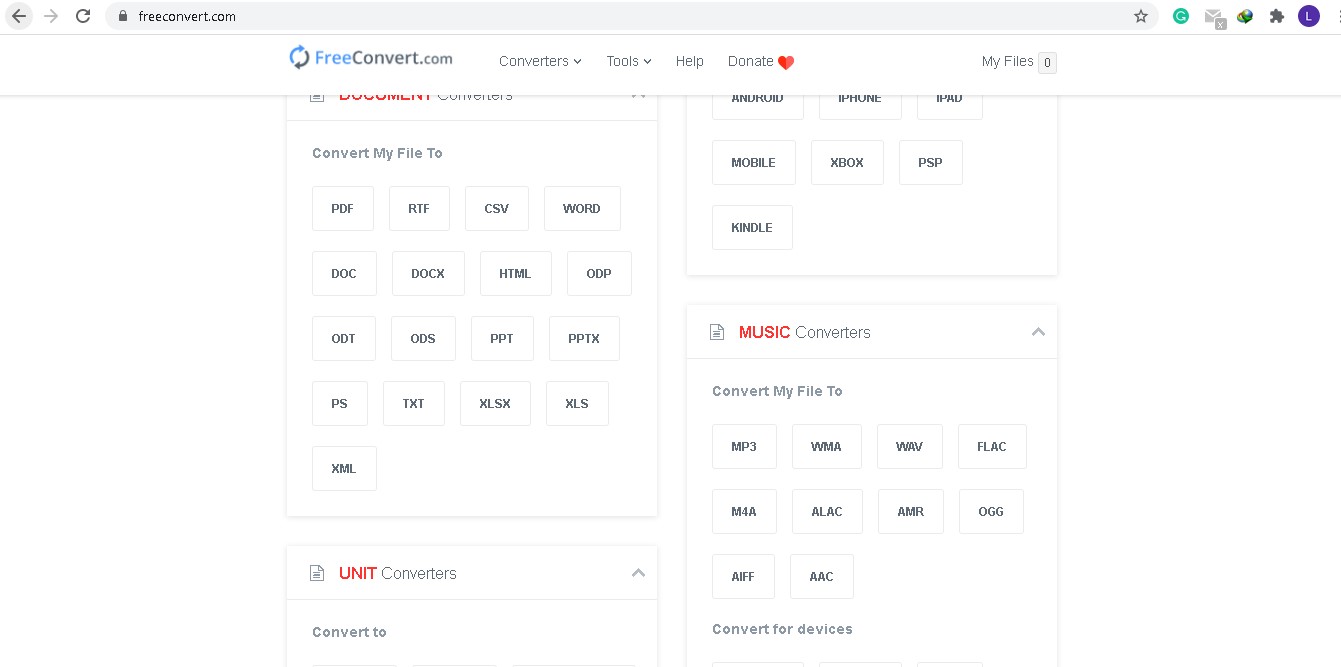
Deel 4. Overzicht
Er zijn veel manieren om van muziek te genieten. Sommigen downloaden steeds meer muziek naarmate ze zich vervelen in hun huidige collectie. Terwijl sommige de collectie er beter uit laten zien en voelen door ze te organiseren. Als u de laatste bent, verklaart dat waarom u een M4B naar MP3-converter wilt.
Met deze gids zou u in staat moeten zijn om uw muziekbestanden te converteren zoals u dat wilt. Nu zou het niet zo moeilijk moeten zijn als je bedenkt hoe diepgaand deze gids is.